 |
CRI ADX
Last Updated: 2025-10-02 09:59 p
|
 |
CRI ADX
Last Updated: 2025-10-02 09:59 p
|
プラグインによってはGUIを持つものがあります。
エフェクトプラグインダイアログはプラグインのGUIを扱うためのダイアログです。

(※画像はMcDSP社のAE600 Active EQです。)
GUIを持たないプラグインもありますが、その場合は以下の様な簡易GUIが表示されます。
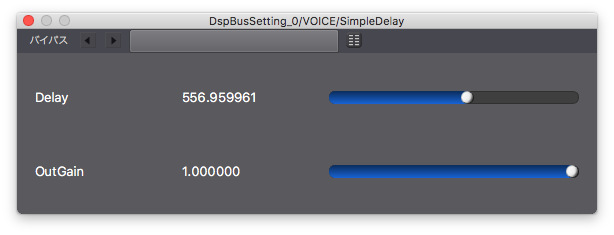
エフェクトプラグインダイアログには以下の機能があります。

| 名称 | 説明 | |
|---|---|---|
| 1 | バイパス | バイパスの有効・無効を切り替えます。 有効時は青色に点灯します。 |
| 2 | プリセット切り替え | 保持しているプリセットを切り替えます。 |
| 3 | プリセットボタン | 読み込んでいるプリセットの表示と、プリセットダイアログの表示を行います。 |
| 4 | プログラムボタン | プラグインが持つプログラムの表示と、プログラムダイアログの表示を行います。 プログラムを持たないプラグインでは、このボタンは表示されません。 |
| 5 | プリセットメニュー | プリセットの保存・読み込みを行うメニューを表示します。 |
プリセットとして読み込み可能な形式は「.vstpreset」「.fxb」「.fxp」の3種類です。
プリセットとして保存できる形式は「.fxb」「.fxp」の2種類となります。
CRI Atom Craftではプリセットを「デフォルトプリセット」と「ユーザープリセット」の2種類に区別しています。
デフォルトプリセットとはプラグインのインストーラによってインストールされたプリセットの事を指し、ユーザープリセットは任意に保存されたプリセットの事を指します。
アプリケーションは下記のパス以下にあるファイルを読み込み、読み込んだ位置でどちらに割り当てられるかが決まります。
ユーザープリセットは任意の場所に保存することが出来ますが、デフォルトパスが含まれない位置に保存した場合は、自動で読み込むことが出来なくなります。
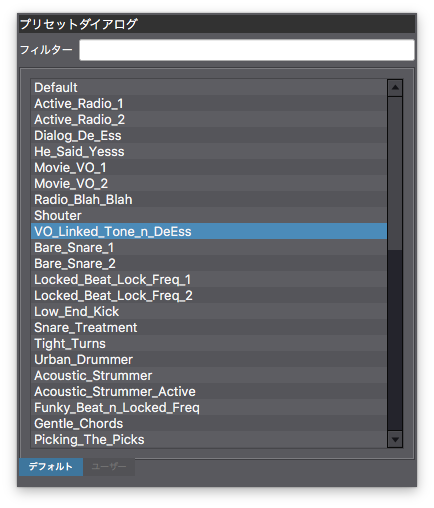
プリセットボタン又はプログラムボタンを押すとダイアログが表示されます。
ダイアログにはCRI Atom Craftが読み込んでいるプリセットを表示します。
プログラムダイアログはプリセットダイアログとほぼ同一ですが、プログラムはユーザーが任意に追加することが出来ないため、ユーザータブは有効になりません。